サービスの管理
サービスの管理コマンドについて説明します。
サービスの状態確認 (status)
Linux
Ksocket サービスの状態を確認します。
下表のいずれかの状態が表示されます。
| ステータス名 | 状態 |
|---|---|
| missing | Ksocket サービスはインストールされていません |
| running | Ksocket サービスは作動しています |
| stopped | Ksocket サービスは停止しています |
| processing | Ksocket サービスは状態変化中です |
以下、作動中に実行した例です。
% ksocket service status
running
Windows
スタート > Windows 管理ツール > サービス を開き、Fixpoint ksocket service から状態を確認できます。
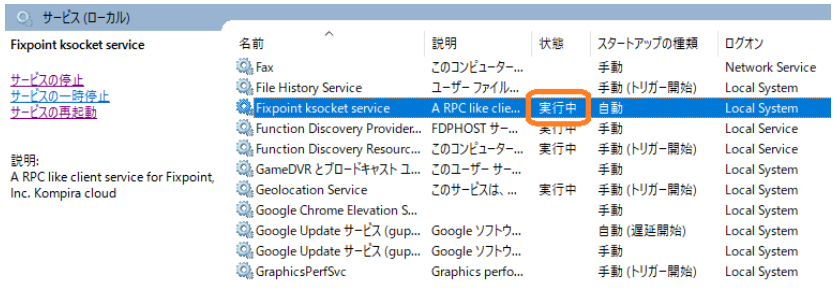
サービスの開始(start)
Linux
Ksocket サービスを開始します。
成功時は以下のように表示されます。
※プラットフォームによって若干表示内容に差があります。
% ksocket service start
Get status of the service ............... OK
Start the service ....................... OK
すでに Ksocket サービスが開始されていた場合は Skip と表示され、成功扱いになります。
% ksocket service start
Get status of the service ............... OK
Start the service ....................... Skip
Windows
スタート > Windows 管理ツール > サービス を開きます。
Fixpoint ksocket service を右クリックでメニューを表示し、「開始」をクリックしてください。
サービスの停止(stop)
Linux
Ksocket サービスを停止します。
成功時は以下のように表示されます。
※プラットフォームによって若干表示内容に差があります。
% ksocket service stop
Get status of the service ............... OK
Stop the service ........................ OK
すでに Ksocket サービスが停止されていた場合は Skip と表示され、成功扱いになります。
% ksocket service stop
Get status of the service ............... OK
Stop the service ........................ Skip
Windows
スタート > Windows 管理ツール > サービス を開きます。
Fixpoint ksocket service を右クリックでメニューを表示し、「停止」をクリックしてください。
サービスの再起動(restart)
Linux
Ksocket サービスを再起動します。
成功時は以下のように表示されます。
※プラットフォームによって若干表示内容に差があります。
% ksocket service restart
Get status of the service ............... OK
Restart the service ..................... OK
すでに Ksocket サービスが停止されていた場合もリスタート扱いとなります。
Windows
スタート > Windows 管理ツール > サービス を開きます。
Fixpoint ksocket service を右クリックでメニューを表示し、「再起動」をクリックしてください。